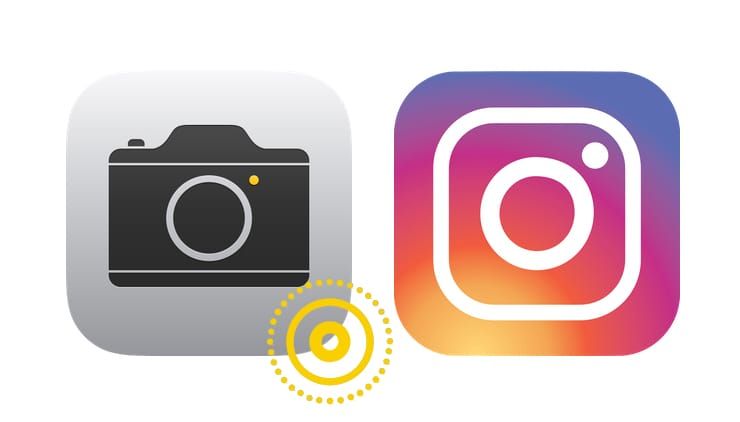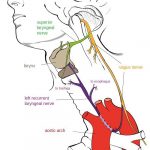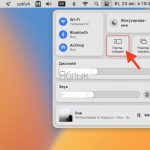Как публиковать Live Photos (Живые фото) с iPhone в Инстаграм
❤ 19561 , Категория: Статьи, ⚑ 28 Сен 2022гСнимать на iPhone «живые» фотографии (Live Photos) очень интересно и захватывающе, однако, когда дело доходит до их публикации в Instagram или Facebook, весь «живой» аспект исчезает. Конечно, если вы сделали движущийся, а не статичный снимок, то и опубликовать его хочется в том же виде. Ниже мы расскажем вам, как это сделать.
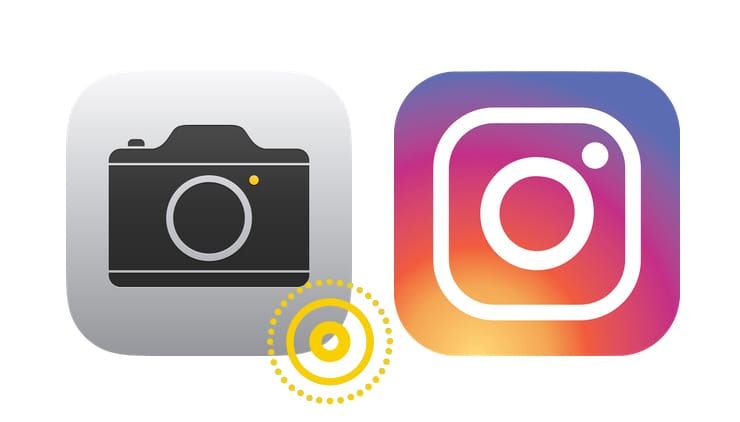
♥ ПО ТЕМЕ: Забавный трюк с панорамным режимом на iPhone.
Если вы являетесь обладателем iPhone 6s или более новой модели, то можете снимать живые фотографии прямо из приложения «Камера». Live Photos в iOS является чем-то промежуточным между статичным фото и динамичным видео, создавая «движущееся» изображение. Это позволяет зрителям расширить восприятие ваших изображений.
Instagram является чуть ли не худшей крупной платформой в аспекте поддержки живых фотографий. Но сейчас, благодаря обновлениям и хитрым нестандартным способам, появилась возможность добавить эту функцию в свой профиль.
Вот как можно разместить «Живое фото» в своем Instagram.
♥ ПО ТЕМЕ: Как на iPhone и iPad спрятать ненужные страницы с приложениями с домашнего экрана.
Как опубликовать живое фото (Live Photos) в Instagram (сторис, рилс или публикация) с iPhone
1. Откройте приложение Фото, перейдите во вкладку Альбомы и выберите раздел Фото Live Photos.
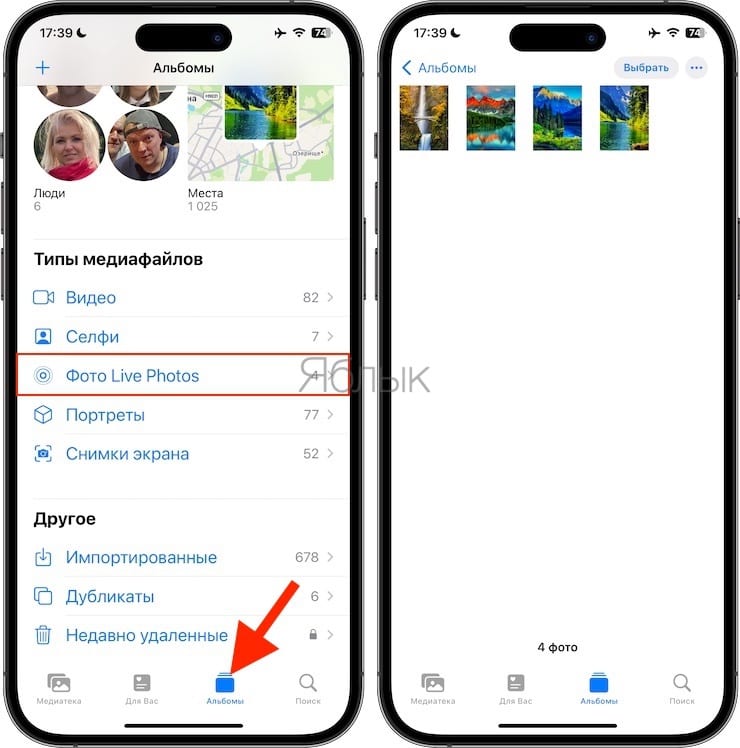
2. Если вы хотите опубликовать в одном посте (сторис или рилс) сразу несколько Live Photos, нажмите кнопку Выбрать в правом верхнем углу. Выберите несколько Live Photos и нажмите кнопку с изображением трех точек в правом нижнем углу. В появившемся меню выберите пункт «Сохранить как видео».
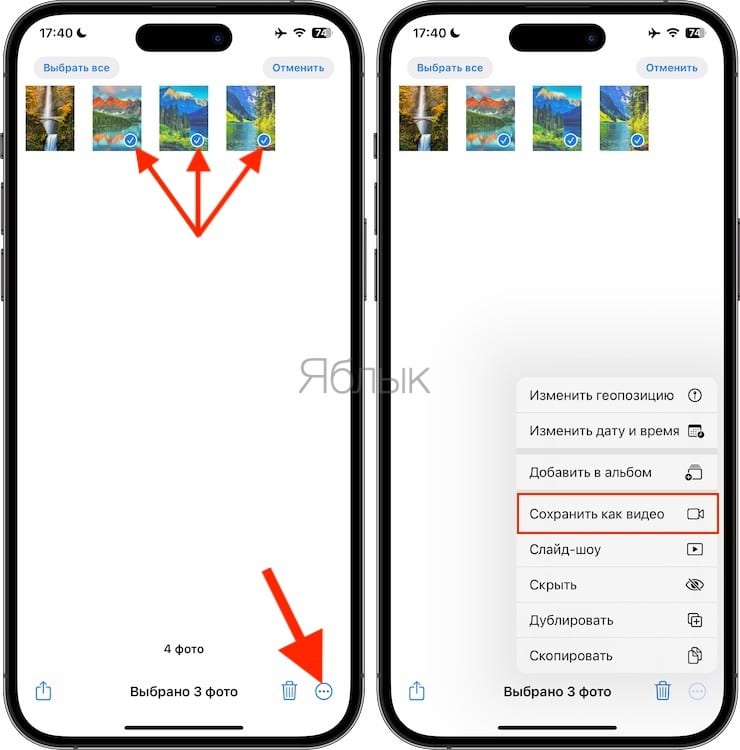
Если же необходимо опубликовать в Инстаграм (пост, сторис или рилс) лишь одно Live Photos, то выберите его, нажмите кнопку с изображением трех точек в правом верхнем углу. В появившемся меню выберите пункт «Сохранить как видео».
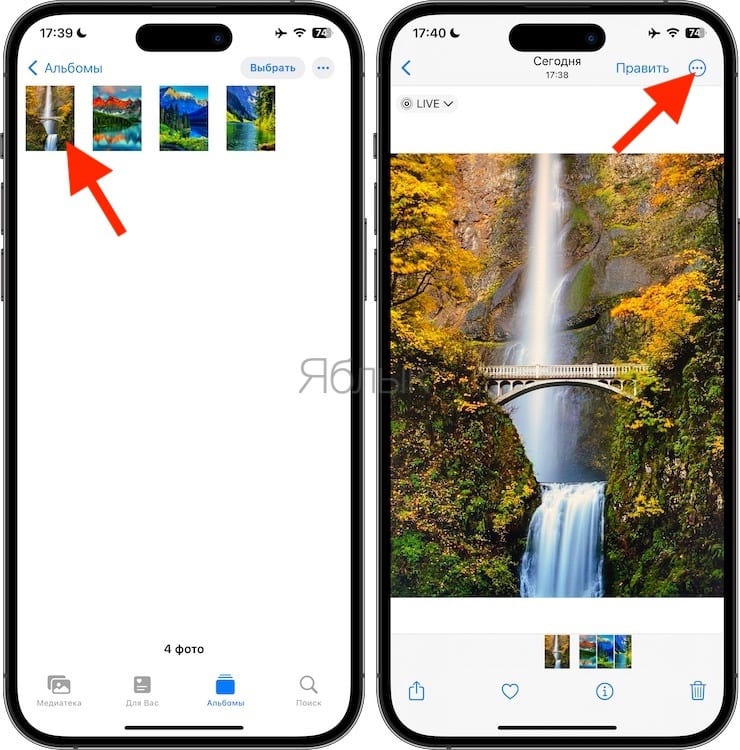
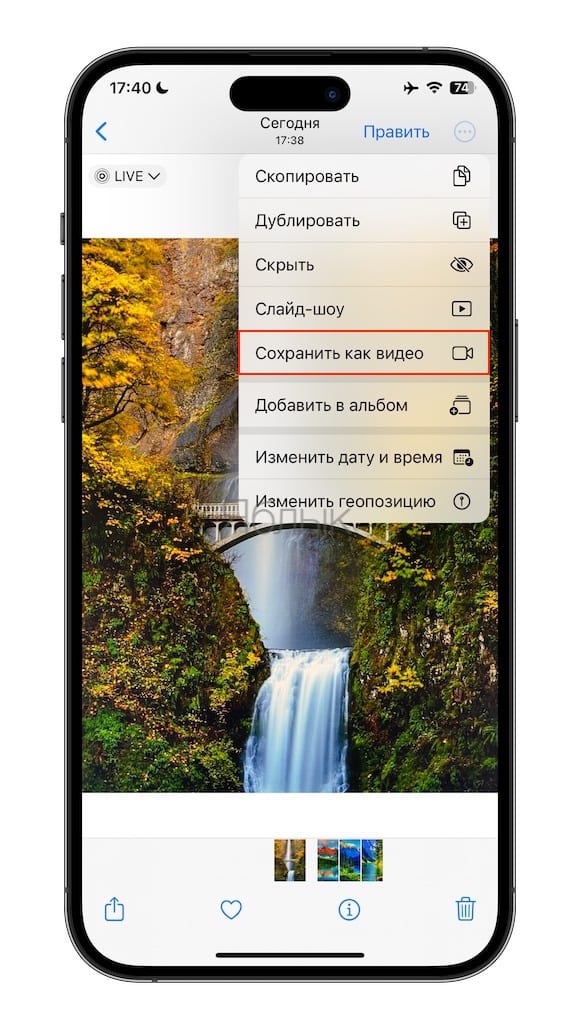
Примечание: необходимо использовать «чистые» Live Photos без применения эффектов (Петля, Маятник и т.д.).
3. Приложение Фото создаст видео из выбранного (выбранных) Live Photos.
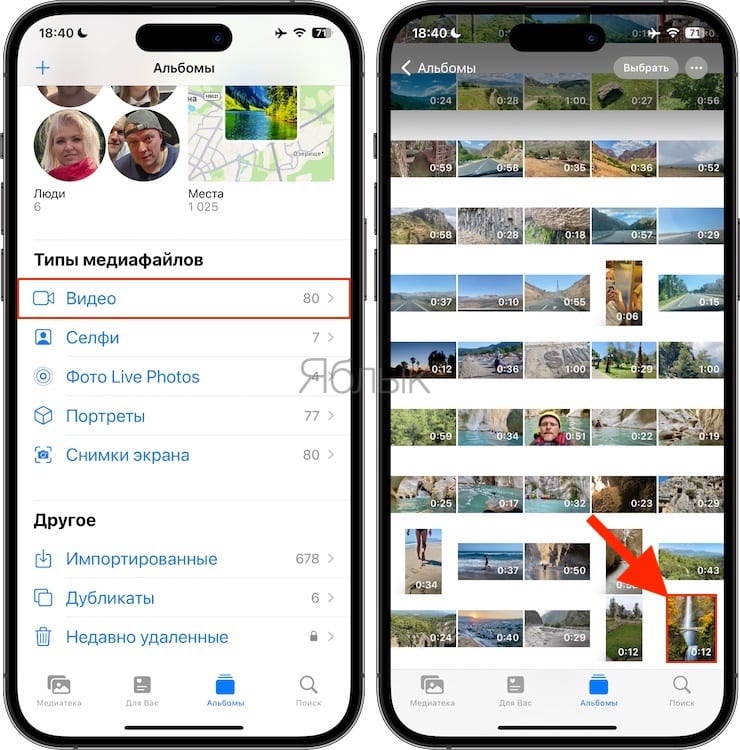
4. Откройте приложение Instagram. Нажмите знак плюс верхнем меню приложения. В появившемся окне выберите формат создаваемого контента: Видео Reels, Публикация или История.
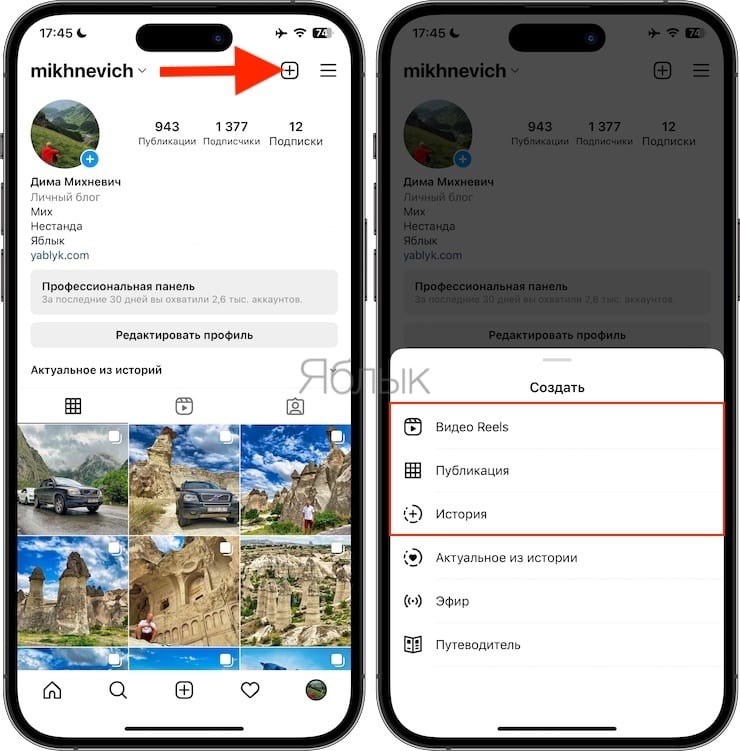
5. Выберите полученное видео из Live Photos, которое вы создали ранее.
Добавление видео в Рилс:
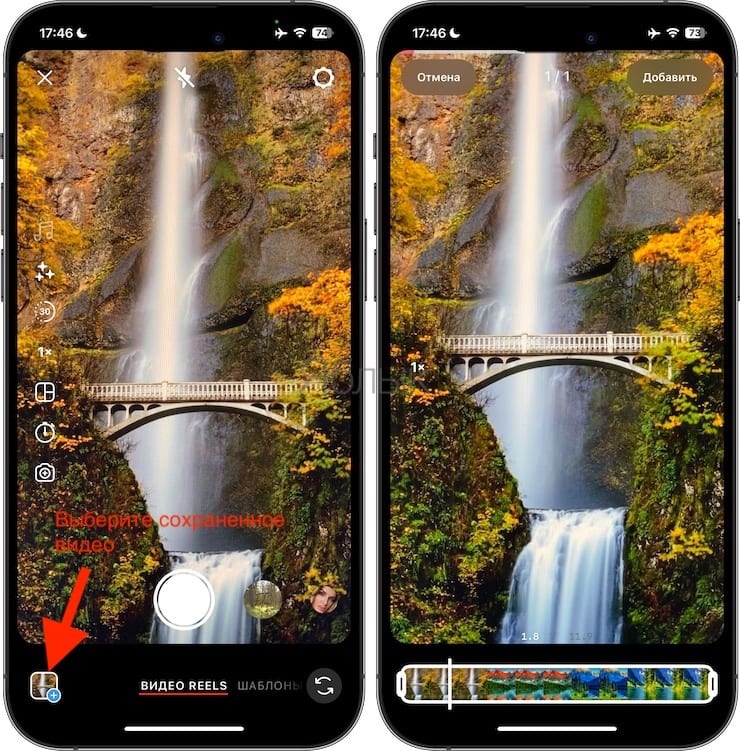
Добавление видео в Сторис:
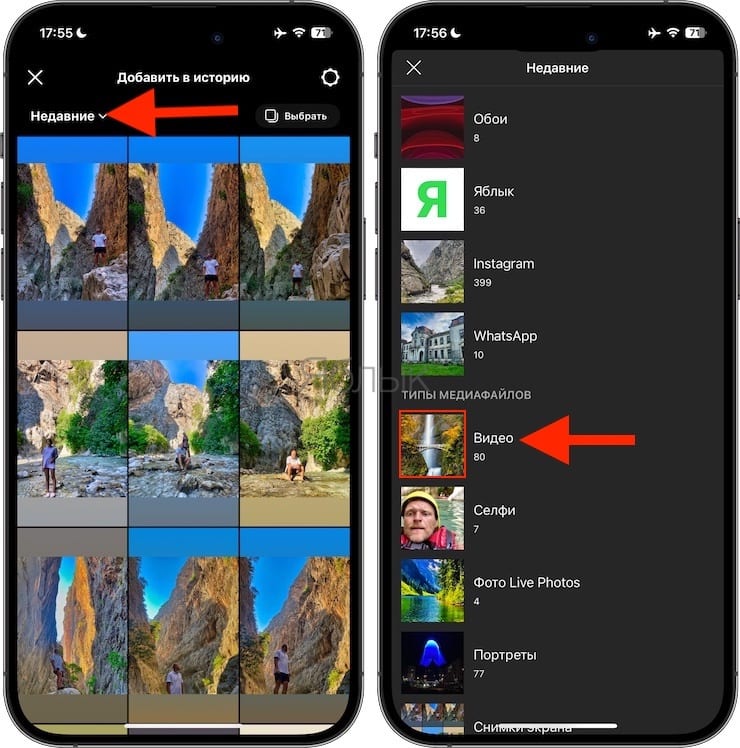
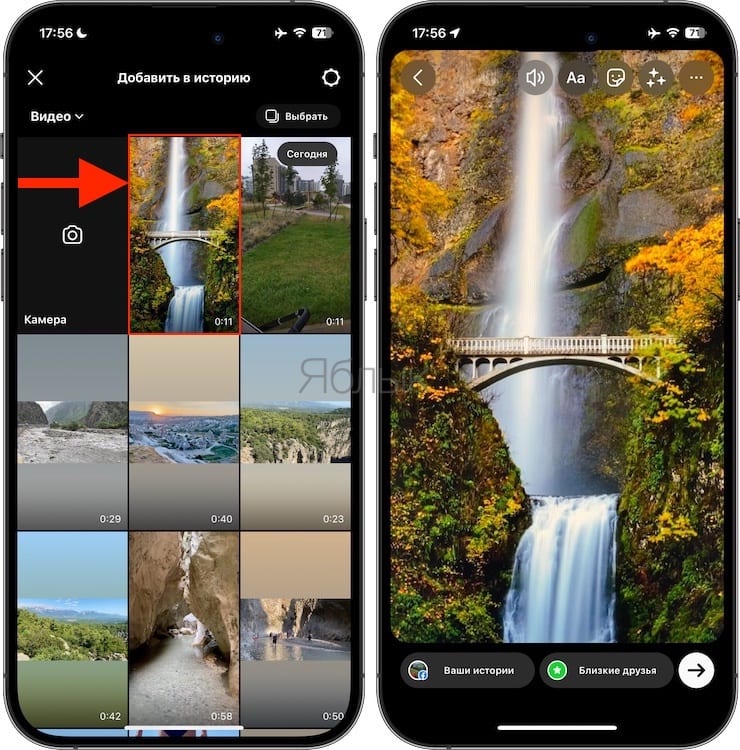
6. Следуйте инструкциям на экране, чтобы добавить эффекты, подписи, информацию о местоположении, отметить людей, осуществить обмен через социальные сети и т.д.
7. Поделитесь созданным видео из Live Photos в Instagram.
♥ ПО ТЕМЕ: Как слушать музыку из YouTube в фоне на заблокированном iPhone или iPad.
Смотрите также:
- Каталог модной одежды от Apple 1986 года
- Доказательства эволюции в теле человека
- Постановщик (Stage manager) в macOS Ventura: обзор новой многозадачности на Mac
- Что делать, если iPhone упал в воду? 10 необходимых действий
- Для чего петухи кукарекают по утрам и может ли кукарекать курица?